Приглашаем Вас принять участие в ВЕБИНАРАХ 1С:Сервистренд!
|
04.10.2018 в 11.00 |
Настройка обмена между типовыми конфигурациями 1С:ЗУП 3.0 и Бухгалтерия 3.0 |
Андращук Денис |
|
|
a) Создание архивных копий баз |
|||
|
b) Настройка синхронизации в Бухгалтерии 3.0 |
|||
|
c) Настройка синхронизации в ЗУП 3.0 |
|||
|
d) Типовые ошибки синхронизации |
|||
|
08.10.2018 в 11.00 |
Типовые проблемы обмена данными между конфигурациями 1С:ЗУП 3.0 и Бухгалтерия 3.0 |
Андращук Денис |
|
|
a) Правила переноса данных |
|||
|
b) Начальное сопоставление данных |
|||
|
c) Предупреждения при синхронизации |
|||
|
15.10.2018 в 11.00 |
Настройка предмета напоминания и расчета зарплаты в ЗУП |
Гаврилюк Надежда |
|
|
a) Настройка напоминаний (Мои напоминания) |
|||
|
b) Настройка задач (Мои задачи) |
|||
|
c) Начальнуя настройка программы 1С ЗУП 3.0 |
|||
|
d) Настройка расчета зарплаты |
|||
|
18.10.2018 в 11.00 |
Основы работы в 1С:Зарплата и управление персоналом 3.0 |
Гаврилюк Надежда |
|
|
a) Основные возможности 1С:Зарплата и Управление Персоналом 8 |
|||
|
b) Принципы ведения учета в 1С:Зарплата и Управление Персоналом 8 |
|||
|
c) Регламентированная отчетность в 1С:Зарплата и Управление Персоналом 8 |
|||
|
d) Последние "фишки" 1С:Зарплата и Управление Персоналом 8 |
|||
|
30.10.2018 в 11.00 |
Фишки расчета среднего заработка в ЗУП |
Гаврилюк Надежда |
|
|
a) Оформление отпусков |
|||
|
b) Расчет среднего заработка |
|||
|
c) Настройка базы для расчета среднего заработка |
|||
|
d) Индексация среднего заработка при повышении окладов |
Часто задаваемые вопросы при расчёте заработной платы и ведение кадрового учёта в программах 1С:
Вопрос: Как в "1С:ЗУП 8" (ред. 3) сформировать отчет с данными паспорта сотрудников?
Ответ:
Сформируйте отчет "Личные данные сотрудников":
1. Раздел Кадры – Кадровые отчеты – отчет "Личные данные сотрудников".
2. В поле "Дата" укажите дату, на которую необходимо сформировать отчет (рис. 1).
3. В поле "Организация" укажите организацию, по которой необходимо сформировать отчет.
4. Для изменения структуры отчета выберите расширенный вид настройки (кнопка "Настройки").
5. На закладке "Поля и сортировки" нажмите на кнопку "Добавить" – откроется форма "Выбор поля отчета". Откройте папку "Личные данные" и "Удостоверение" (в ней хранятся паспортные данные). Выберите поле "Представление".
6. Кнопка "Закрыть и сформировать".
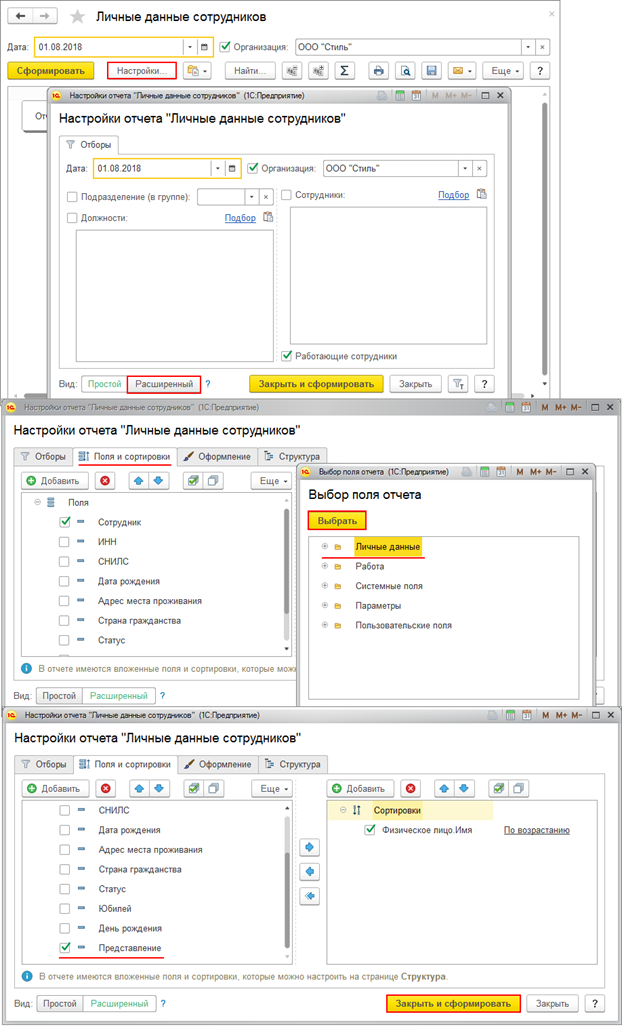
Рис.1
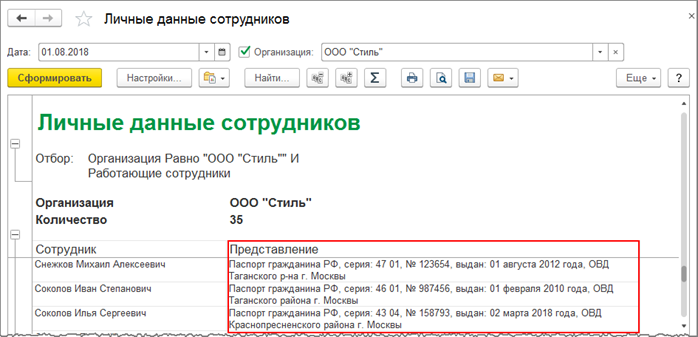
Рис.2
Ответ:
Для создания списка сотрудников с датой рождения помесячно сформируйте отчет "Личные данные сотрудников":
1. Раздел Кадры – Кадровые отчеты – отчет "Личные данные сотрудников".
2. В поле "Дата" укажите дату, на которую необходимо сформировать отчет (рис. 1).
3. В поле "Организация" укажите организацию, по которой необходимо сформировать отчет.
4. Для изменения структуры отчета выберите расширенный вид настройки (кнопка "Настройки").
5. На закладке "Отборы" нажмите на кнопку "Добавить отбор" – откроется форма "Выбор поля отчета", в которой откройте папку "Пользовательские поля" и выберите поле "День рождения".
6. В колонке "Условие" выберите значение "Меньше". В колонке "Значение" установите дату начала следующего месяца. Например, необходимо сформировать список сотрудников, у которых день рождения в октябре. В поле "Дата" (шапка отчета) укажите 01.10.2018, а в колонке "Значение" – 01.11.2018.
7. На закладке "Поля и сортировки" перенесите поле "День рождения" и поле "Дата рождения" в раздел "Сортировки" (правая часть формы) перед полем "Физическое лицо.Имя" для того, чтобы отчет сортировался по дате рождения/дню рождения (рис. 2).
8. Кнопка "Закрыть и сформировать" (рис. 3).
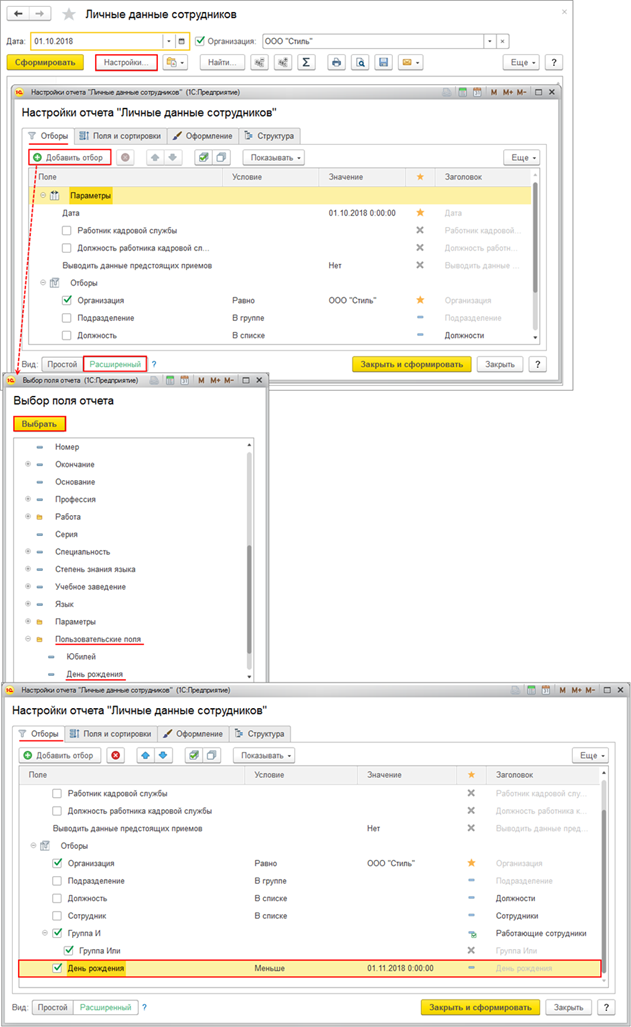
Рис.1
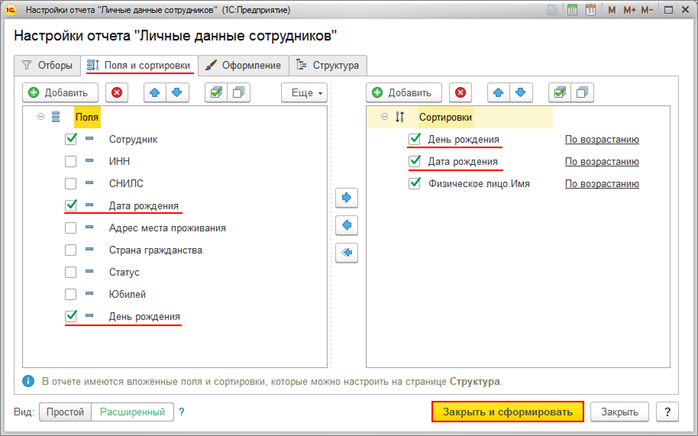
Рис.2
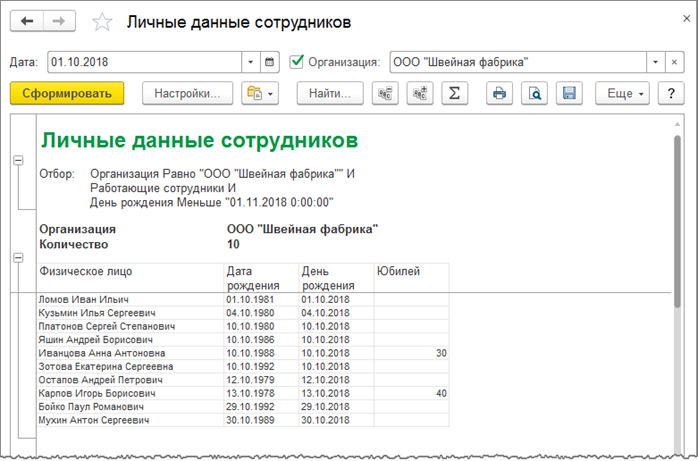
Рис.3
Ответ:
Сведения о тарифах страховых взносов доступны для просмотра и изменения в форме настроек налогов и взносов.
1. Раздел Настройка – Организации – закладка "Учетная политика и другие настройки" - ссылка "Учетная политика".
2. В разделе "Страховые взносы":
· в поле "Вид тарифа" выберите нужный вид тарифа. Выбор производится в зависимости от категории плательщика страховых взносов, к которой относится организация;
· в поле "Применяется с" укажите месяц, с которого организация применяет данный вид тарифа;
· поле "Месяц регистрации изменений" заполняется автоматически и соответствует месяцу, указанному в поле "Применяется с". При необходимости месяц, начиная с которого организация зарегистрировала применение данного вида тарифа для исчисления страховых взносов, можно изменить, т.к. при регистрации изменений задним числом может потребоваться перерасчет страховых взносов;
· по ссылке "История изменений вида тарифа" можно посмотреть историю изменения применяемых страхователем тарифов в разные периоды.
3. Кнопка "Записать и закрыть".
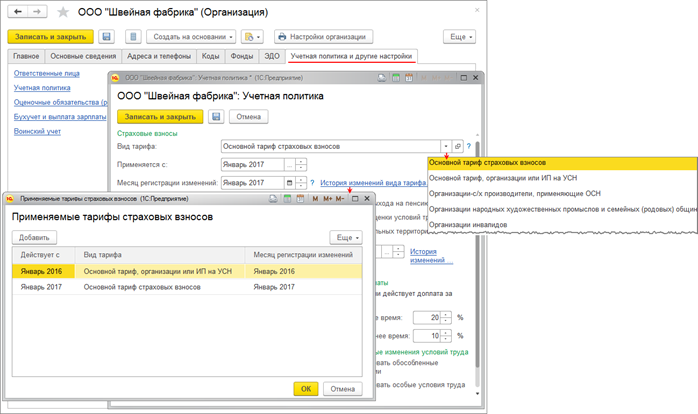
Рис.1


